Mnoho používateľov PC zažilo „zmrazenie“počítača. Ak je počítač už morálne zastaraný na dlhší čas, potom sa budete musieť vyrovnať s myšlienkou, že nebudete môcť hrať nové položky. Ak váš počítač spĺňa minimálne požiadavky hry, potom si po dokončení série akcií môžete vybranú novinku vychutnať. Znížiť systémové požiadavky v hrách nie je možné. Skôr je to skutočné, ak ste programátor, ktorý je pripravený hru prakticky prepísať. Pre väčšinu používateľov to samozrejme neplatí.
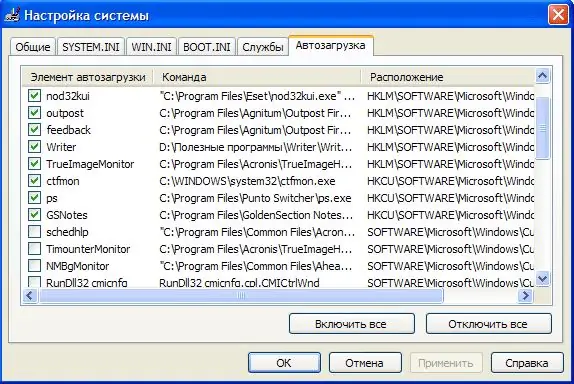
Je to nevyhnutné
Počítač, krížový skrutkovač, prístup na internet, ovládač grafickej karty
Inštrukcie
Krok 1
Na urýchlenie počítača je potrebné najskôr skontrolovať počítač, či neobsahuje vírusy. Môžete použiť nielen antivírus nainštalovaný vo vašom počítači, ale aj bezplatné liečivé nástroje, napríklad Kaspersky Virus Removal Tool alebo Dr. Web CureIt. Je možné, že problém pomalého výkonu počítača spočíva vo vírusoch.
Krok 2
Pred spustením hry musíte zavrieť všetky programy a aplikácie.
Krok 3
Prejdite do ponuky Štart - Všetky programy - Spustenie a skontrolujte, či existujú nejaké nepotrebné programy. Ak pri štarte počítača nepotrebujete žiadne programy, musíte ich odtiaľ odinštalovať.
Krok 4
Prejdite na Start-Run a do okna, ktoré sa otvorí, zadajte msconfig. Keď sa otvorí ďalšie okno, vyberte kartu „Spustenie“v hornej časti a zrušte začiarknutie programov, ktoré pri spustení počítača nie sú potrebné.
Krok 5
Reštartovanie počítača.
Krok 6
Znova nainštalujte ovládače grafickej karty.
Krok 7
Vstúpte do hry, vyberte položku Nastavenia. Minimalizujte grafiku, odstráňte ďalšie možnosti, napríklad vyhladzovanie. Nastavte minimálne rozlíšenie.
Krok 8
Otvorte kryt systémovej jednotky a opatrne odstráňte prach z častí počítača.
Krok 9
Skontrolujte, či jednotka C. nie je plná. Ak nie je dostatok voľného miesta, vymažte nepotrebné súbory a priečinky alebo ich presuňte na inú jednotku.
Krok 10
Ak predchádzajúce tipy nepomohli, pridajte do počítača RAM a vymeňte grafickú kartu. Toto je najlacnejšia aktualizácia počítača, ktorá môže počítač zrýchliť.






